Jak wykonać twardy reset w telefonie Samsung Galaxy S7
Wskazówki I Porady Dotyczące Androida / / August 05, 2021
Tutaj pokażemy, jak wykonać twardy reset w telefonie Samsung Galaxy S7. Każdy może mieć własne powody, dla których warto przywrócić ustawienia fabryczne w telefonie Samsung Galaxy S7. Nowy początek z Androidem, sprzedaż telefonu lub zwiększenie wydajności to jedne z typowych powodów, dla których większość użytkowników się na to decyduje.

Spis treści
-
1 Kroki, aby wykonać twardy reset w telefonie Samsung Galaxy S7
- 1.1 Instrukcje dotyczące twardego resetu w Ustawieniach
- 1.2 Instrukcje twardego resetu do ustawień fabrycznych poprzez odzyskiwanie
- 2 Specyfikacja Samsung Galaxy S7:
Kroki, aby wykonać twardy reset w telefonie Samsung Galaxy S7
Istnieją dwie metody, aby utrzymać tempo. Jeden to twardy reset do ustawień fabrycznych w Ustawieniach, a inny przywraca ustawienia fabryczne za pomocą odzyskiwania. Obie te metody są dobre i przyniosą podobne rezultaty, jeśli się zdecydujesz wykonaj reset Samsung Galaxy S7 do ustawień fabrycznych. Zasadniczo, gdy możesz uruchomić system Android, możesz wykonać twardy reset z menu Ustawienia. Z drugiej strony, jeśli nie możesz uruchomić systemu Android, możesz przejść z
Twardy reset danych fabrycznych w Samsung Galaxy S7 poprzez odzyskiwanie.Instrukcje dotyczące twardego resetu w Ustawieniach
- W urządzeniu Samsung Galaxy S7 przejdź do aplikacji
- Wybierz opcję Ustawienia
- Teraz przejdź do General Management

- Wybierz Przywracanie danych fabrycznych

- Wybierz Resetuj urządzenie

- Teraz wybierz opcję Wymaż wszystko, aby potwierdzić resetowanie w telefonie Samsung Galaxy S7.
- Poczekaj chwilę. Twój Samsung Galaxy S7 uruchomi się ponownie. Czas potrzebny do ponownego rozpoczęcia zależy od ilości danych zapisanych w telefonie.
Instrukcje twardego resetu do ustawień fabrycznych poprzez odzyskiwanie
[su_note note_color = ”# fcf8d7 ″ text_color =” # 000000 ″]
Chcesz mocno zresetować Samsung Galaxy S7? następnie najpierw przejdź do trybu przywracania.
[/ su_note]
Rzeczy, na które należy zwrócić uwagę podczas korzystania z trybu odzyskiwania zapasów Samsung Galaxy S7
- Posługiwać się Tom klawisze do nawigacji między poszczególnymi menu (W GÓRĘ i W DÓŁ)
- Aby potwierdzić, możesz użyć Moc przycisk.
- W trybie odzyskiwania użyj przycisku głośności, aby wybrać Usuń dane / przywróć ustawienia fabryczne opcja

- Możesz potwierdzić, naciskając przycisk zasilania
- Teraz wybierz „Tak - usuń wszystkie dane użytkownika”, naciskając przycisk zmniejszania głośności

- Teraz naciśnij przycisk zasilania, aby potwierdzić
- Gdy skończysz, uruchom ponownie system teraz
- Naciśnij przycisk zasilania, aby potwierdzić
Mam nadzieję, że ten przewodnik był przydatny do twardego resetowania telefonu Samsung Galaxy S7.
Specyfikacja Samsung Galaxy S7:
Samsung Galaxy S7 ma 5,1-calowy wyświetlacz Super AMOLED o rozdzielczości 1440 x 2560 pikseli. Jest zasilany przez 4 × 2,3 GHz Mongoose i 4 × 1,6 GHz Cortex-A53 Octa-core Exynos 8890 Octa (14 nm). Urządzenie ma 32/64 GB pamięci wewnętrznej i 4 GB pamięci RAM. Istnieje możliwość rozszerzenia pamięci o 256 GB. Aparat w tym urządzeniu ma pojedynczy aparat 12 MP z przysłoną f / 1.7 i strzelankę 5 MP do selfie. Samsung Galaxy S7 działa pod kontrolą systemu Android 6.0 Marshmallow, który można zaktualizować do systemu Android 8.0 Oreo i jest wspierany przez akumulator Li-Ion 3000 mAh. Słuchawka ma zamontowany z przodu czytnik linii papilarnych.

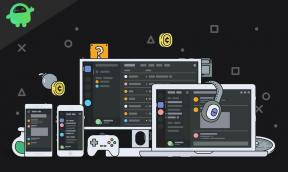

![Jak zainstalować zapasową pamięć ROM na urządzeniu Dexp A340 [plik oprogramowania układowego Flash / Unbrick]](/f/9c00cea1bc3fb1c5d6b7fc40329296a8.jpg?width=288&height=384)